基本上,在笔记本电脑中安装的微软系统自带有中英文两种输入模式,也能够满足用户的日常需求,不过用户在使用笔记本电脑办公的时候,偶尔也会用到日语输入法,这时我们自行进
基本上,在笔记本电脑中安装的微软系统自带有中英文两种输入模式,也能够满足用户的日常需求,不过用户在使用笔记本电脑办公的时候,偶尔也会用到日语输入法,这时我们自行进行安装,可是笔记本windouws如何装载日语输入法呢?今天小编就来告诉大家笔记本电脑安装日语输入法操作方法。
具体方法:
1、右键点击屏幕左下角的开始图标,在弹出的菜单中选择“设置”。
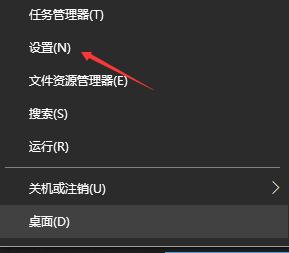
2、在Windows设置中选择时间和语言打开。
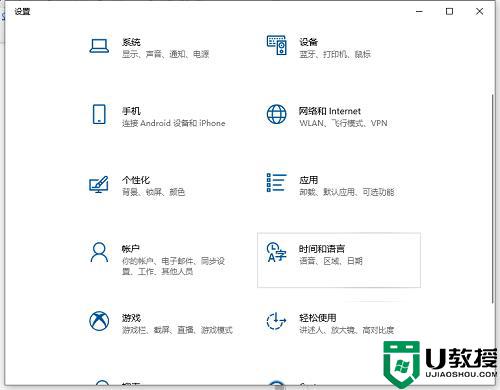
3、页面切换后,选择语言。
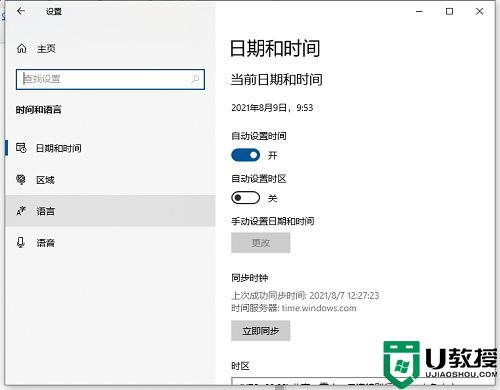
4、在首选的语言下选择添加语言。
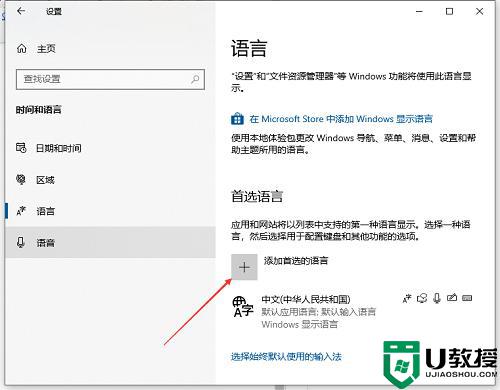
5、输入日语,选择查询的结果,点击下一步。
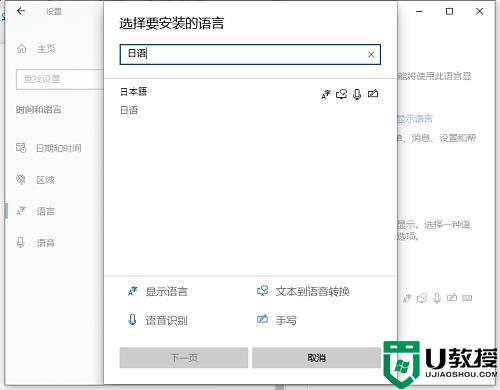
6、点击安装按钮。
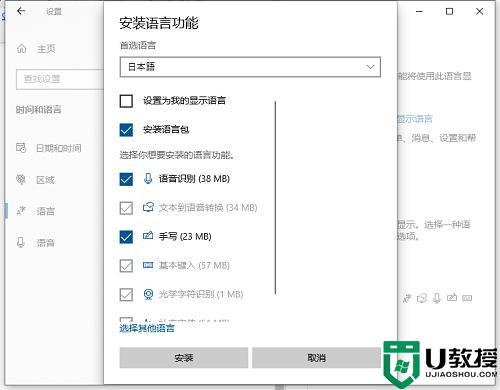
7、安装完毕后,可以在右下角输入法切换出选择日文输入法,可以输入日文了。
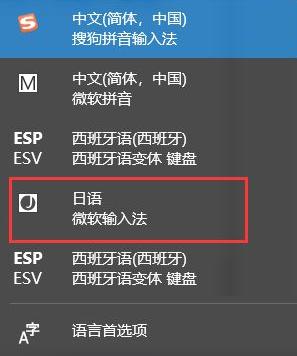
上述就是小编告诉大家的笔记本电脑安装日语输入法操作方法了,有需要的用户就可以根据小编的步骤进行操作了,希望能够对大家有所帮助。
【本文转自:美国服务器 http://www.558idc.com/mg.html欢迎留下您的宝贵建议】